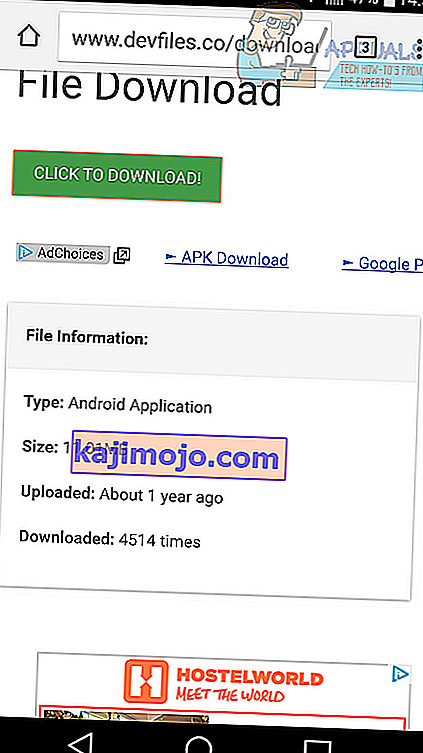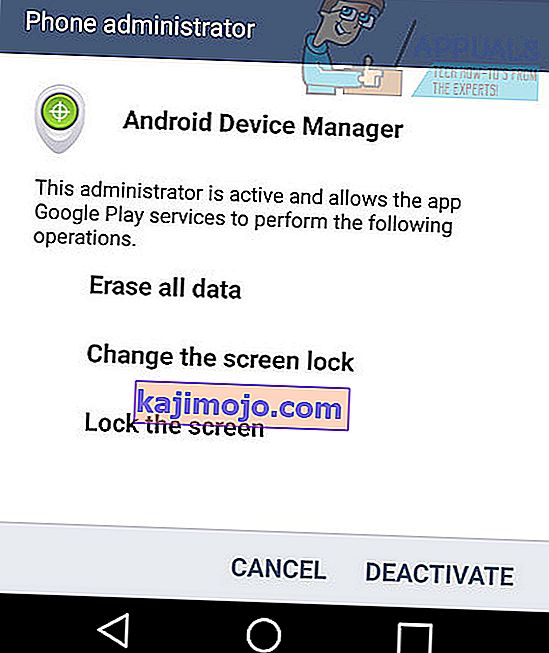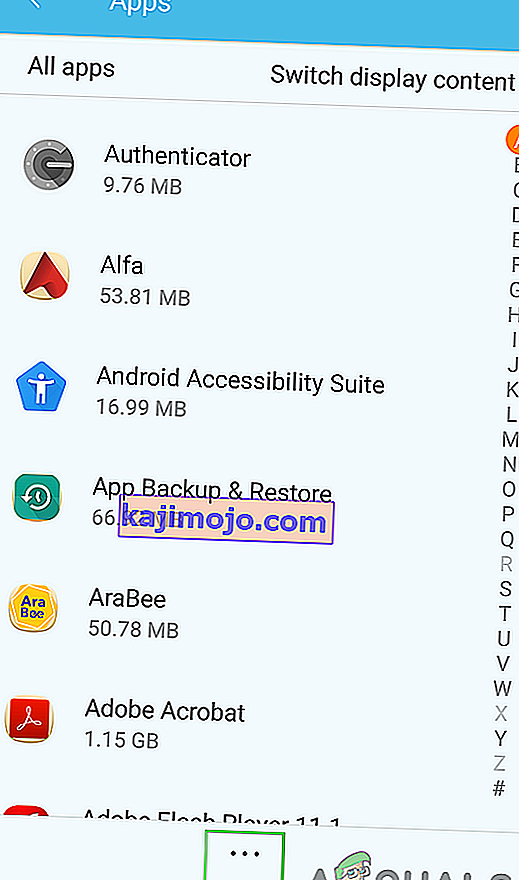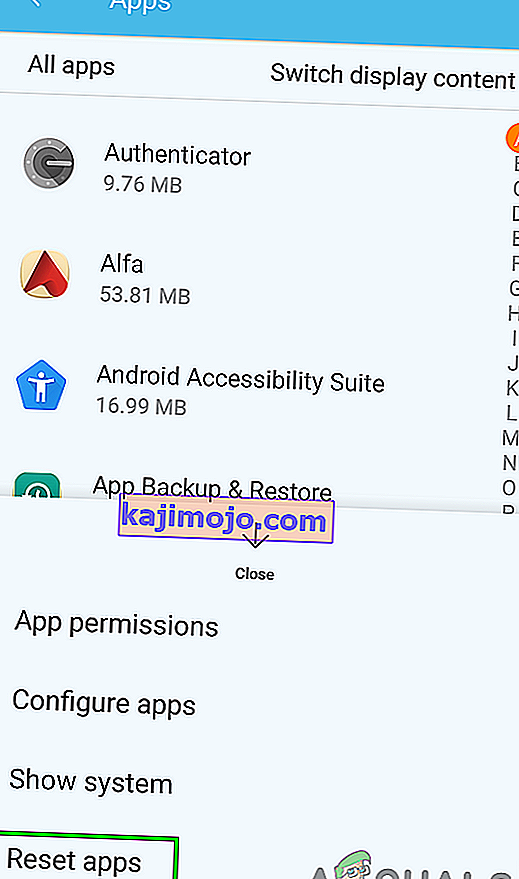Khi Google Play gặp sự cố hoặc gặp lỗi, ứng dụng Cửa hàng Play sẽ đóng và một thông báo sẽ xuất hiện trên màn hình của bạn có nội dung 'Rất tiếc, các dịch vụ của Google Play đã bị dừng.' Lỗi này có thể ngăn bạn tải xuống ứng dụng mới hoặc sử dụng cửa hàng ứng dụng trên thiết bị Android của bạn. Dù có thể gây khó chịu nhưng việc khắc phục sự cố có thể tương đối đơn giản. Trong bài viết này, chúng ta sẽ xem xét các bước cần thiết để giải quyết các sự cố trên Cửa hàng Play.
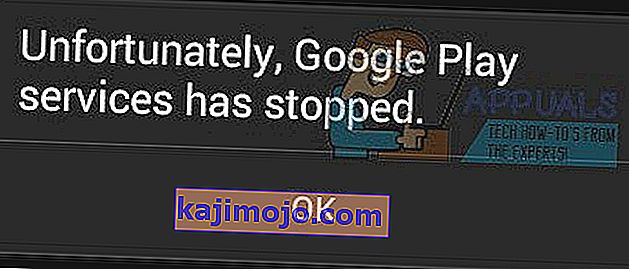
Chúng tôi khuyên bạn nên thử phương pháp một trước và nếu cách đó không hiệu quả thì hãy tiếp tục thử phương pháp hai. Chúng tôi cũng có các phương pháp khác để khắc phục sự cố nhiều hơn. Nhưng trước khi tiếp tục, hãy tắt điện thoại của bạn, sau đó sạc đầy 100% rồi bật nguồn trở lại. Ngoài ra, trong quá trình khắc phục sự cố, hãy tắt (mặc dù việc gỡ cài đặt sẽ tốt hơn) bất kỳ ứng dụng nào bảo vệ quyền riêng tư và tối ưu hóa hiệu suất pin.
Phương pháp 1: Xóa bộ nhớ cache
Phương pháp đầu tiên để sửa lỗi cho lỗi Dịch vụ của Google Play là xóa bộ nhớ cache của cả Cửa hàng Google Play và Dịch vụ của Google Play. Làm theo các bước bên dưới để xóa bộ nhớ cache của bạn cho Dịch vụ của Google Play.
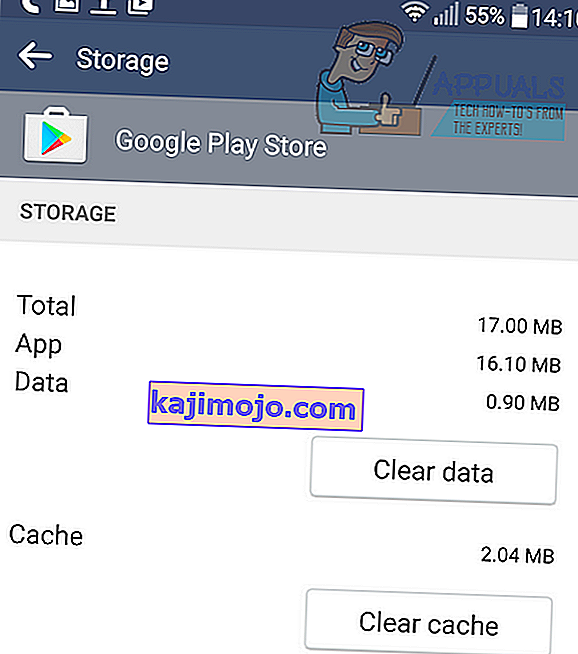
- Mở ứng dụng Cài đặt trên thiết bị của bạn
- Cuộn đến 'Ứng dụng'
- Cuộn xuống và tìm các dịch vụ của Google Play , sau đó nhấn vào nó
- Nhấn vào ' Bộ nhớ '
- Nhấn vào ' Xóa bộ nhớ cache '
- Nhấn vào ' Quản lý không gian '
- Nhấn vào ' Xóa tất cả dữ liệu'
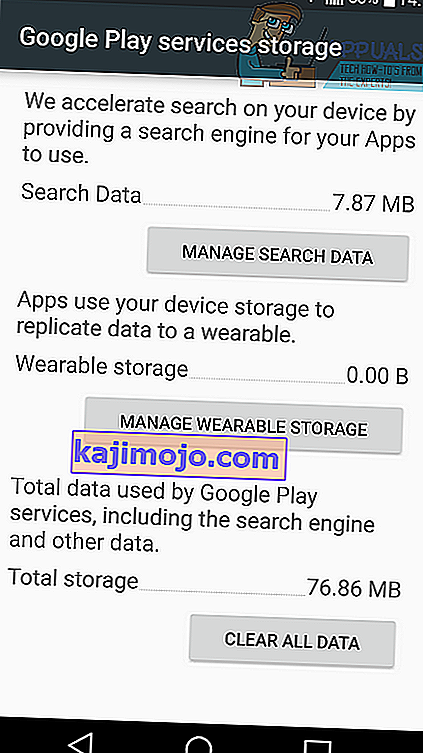
Tiếp theo, bạn sẽ cần làm theo các bước tương tự để xóa bộ nhớ cache cho Ứng dụng Google Play. Nhấn vào nút màn hình chính trên thiết bị của bạn rồi làm theo các bước tiếp theo.
- Mở ứng dụng Cài đặt trên thiết bị của bạn
- Cuộn đến 'Ứng dụng'
- Cuộn xuống và tìm Cửa hàng Google Play , sau đó nhấn vào nó
- Nhấn vào ' Bộ nhớ '
- Nhấn vào ' Xóa bộ nhớ cache '
- Nhấn vào ' Xóa dữ liệu'
Khi bạn đã xóa bộ nhớ cache, hãy khởi động lại thiết bị của bạn và cố gắng sử dụng Cửa hàng Google Play. Hy vọng rằng sự cố sẽ được khắc phục và 'Rất tiếc là các dịch vụ của Google Play đã bị dừng.' tin nhắn sẽ không xuất hiện nữa.
Nếu điều này không khắc phục được sự cố, bạn có thể thử phương pháp hai bên dưới.
Phương pháp 2: Tải xuống tệp .apk Cửa hàng Play mới nhất
Có thể xảy ra trường hợp tải xuống Cửa hàng Play .apks mới nhất có thể khắc phục hoàn toàn sự cố cho bạn. Bạn có thể tải xuống các tệp .apk mới cho Dịch vụ của Google Play và Cửa hàng Google Play bên dưới.
Tải xuống Dịch vụ của Google Play
Tải xuống Cửa hàng Google Play

Để tải xuống, hãy làm theo các bước sau từ thiết bị Android của bạn:
- Nhấn vào phiên bản mới nhất hiện có
- Nhấn tải xuống APK
- Nhấn vào nút Tải xuống màu xanh lam trên trang tiếp theo và chờ đếm ngược
- Nhấn vào Nhấp chuột màu xanh lá cây để tải xuống! Cái nút.
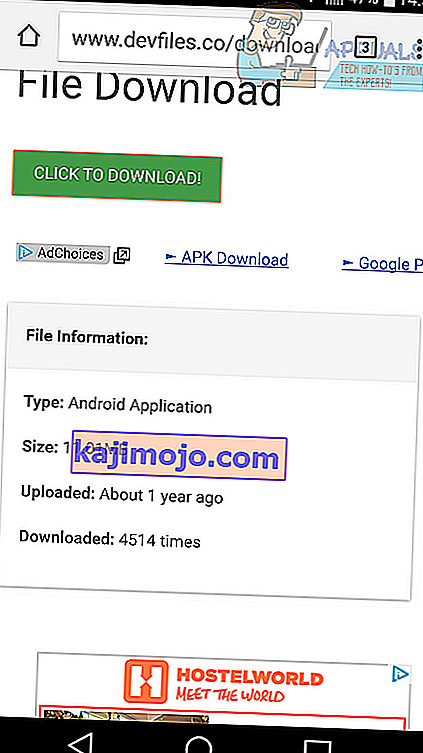
- Sau khi tải xuống, hãy truy cập ứng dụng cài đặt trên thiết bị của bạn
- Cuộn xuống và nhấn vào Bảo mật
- Nhấn để bật hộp kiểm bên cạnh các nguồn không xác định .
- Kéo thanh thông báo xuống và nhấn vào tệp đã tải xuống
- Thực hiện quá trình cài đặt
Tiếp theo, khởi động lại thiết bị Android của bạn. Hy vọng rằng, điều này sẽ giải quyết vấn đề.
Phương pháp 3: Gỡ cài đặt bản cập nhật
Đôi khi có thể xảy ra lỗi với phiên bản Dịch vụ của Google Play trên thiết bị của bạn. Chúng tôi khuyên bạn nên làm theo các bước bên dưới nếu các phương pháp trên không giúp bạn giải quyết vấn đề. Phương pháp này sẽ giúp bạn gỡ cài đặt và cài đặt lại các bản cập nhật cho ứng dụng Dịch vụ của Google Play.
- Mở ứng dụng Cài đặt trên thiết bị của bạn
- Tìm và mở ' Bảo mật '
- Nhấn vào ' Quản trị viên Điện thoại ' hoặc ' Quản trị viên Thiết bị '.
- Tiếp theo nhấn vào Trình quản lý thiết bị Android
- Một trang mới, như hình dưới đây sẽ xuất hiện
- Trên trang này, hãy nhấn vào ' Hủy kích hoạt '.
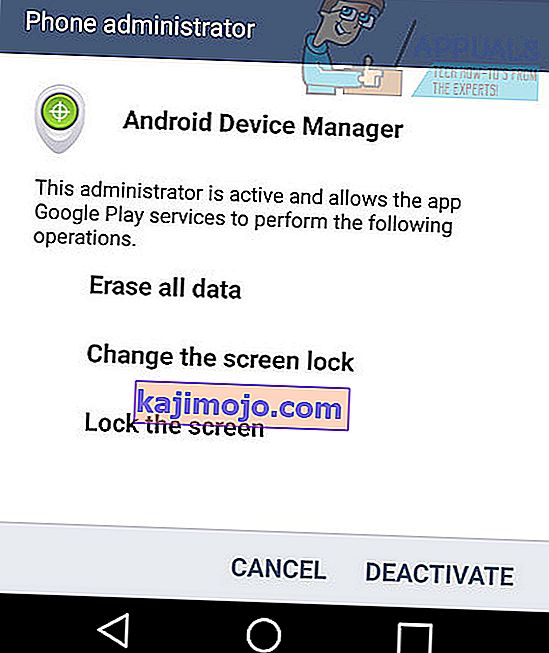
- Tiếp theo, quay lại ứng dụng Cài đặt trên thiết bị của bạn.
- Nhấn vào ' Ứng dụng '.
- Nhấn vào ' Dịch vụ của Google Play '.
- Nhấn vào Nút Menu ba chấm ở trên cùng bên phải.
- Nhấn vào Gỡ cài đặt bản cập nhật.
- Nhấn OK trên cửa sổ bật lên.
- Nhấn OK lần nữa nếu cần.
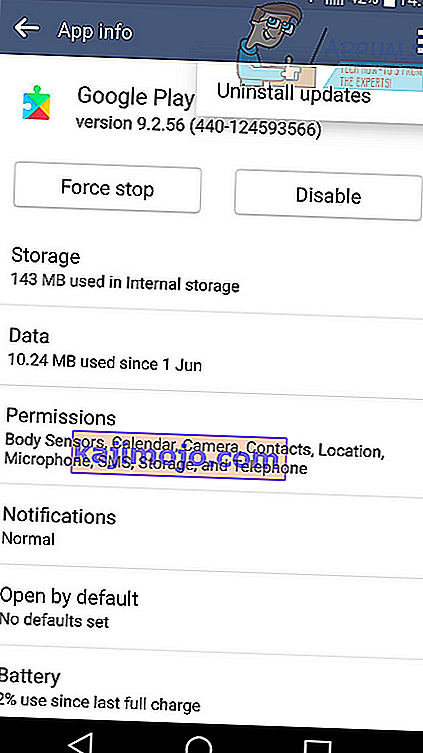
Tiếp theo, bạn cần kích hoạt lại Trình quản lý thiết bị Android
- Mở ứng dụng Cài đặt trên thiết bị của bạn.
- Tìm và Mở ' Bảo mật '.
- Nhấn vào ' Quản trị viên Điện thoại ' hoặc ' Quản trị viên Thiết bị '.
- Nhấn vào Trình quản lý thiết bị Android.
- Trên trang tiếp theo, hãy nhấn vào ' Kích hoạt '.
- Một thông báo sẽ xuất hiện trên thiết bị của bạn yêu cầu cập nhật Dịch vụ của Google Play. Nhấn vào thông báo và cài đặt bản cập nhật .
Tiếp theo, khởi động lại thiết bị của bạn - hy vọng lỗi sẽ biến mất.
Phương pháp 4: Đặt lại tùy chọn ứng dụng
Nếu không có gì giúp bạn cho đến nay, thì việc đặt lại ứng dụng về mặc định có thể giải quyết được vấn đề. Nếu có bất kỳ hạn chế nào đối với các dịch vụ của Google Play bởi các ứng dụng này, chúng có thể bị xóa thông qua quy trình này và do đó giải quyết được vấn đề. Các bước được đề cập dưới đây có thể khác một chút tùy theo loại thiết bị của bạn.
- Đi tới Cài đặt.
- Đi tới Ứng dụng (Trình quản lý ứng dụng).
- Nhấp vào Thêm .
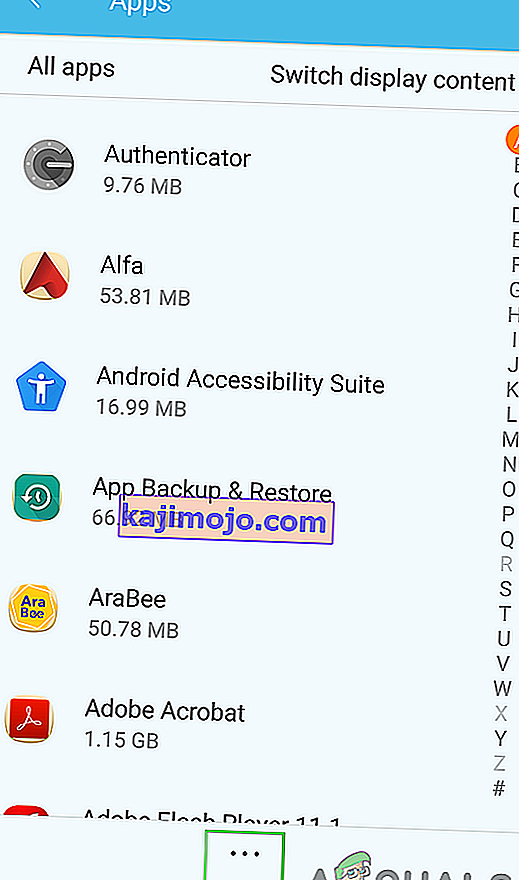
- Đi tới Đặt lại ứng dụng .
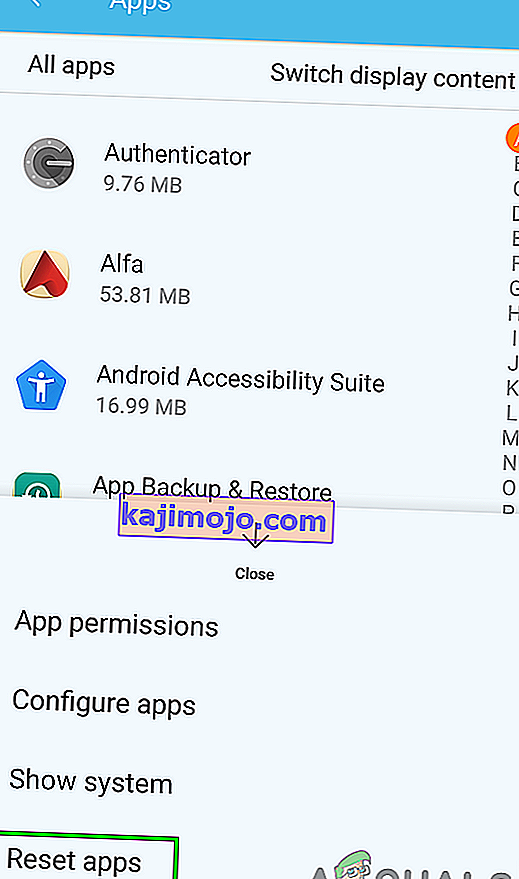
- Một cửa sổ bật lên sẽ xuất hiện với xác nhận Đặt lại ứng dụng và điều gì sẽ xảy ra sau khi đặt lại Ứng dụng. Nhấn vào Đặt lại ứng dụng để xác nhận việc đặt lại ứng dụng.
- Bây giờ khởi động lại thiết bị của bạn và sau đó kiểm tra xem nó có rõ ràng về sự cố hiện tại hay không.
Phương pháp 5: Khôi phục cài đặt gốc
Nếu thiết bị của bạn vẫn hiển thị thông báo 'Rất tiếc là các dịch vụ của Google Play đã dừng' sau khi làm theo cả ba phương pháp, lựa chọn duy nhất của bạn có thể là đặt lại thiết bị về cài đặt gốc. Bạn nên tạo một bản sao lưu tất cả các tệp của mình trước khi thực hiện việc này.
Sau khi đã sao lưu dữ liệu, bạn có thể làm theo các bước bên dưới để đặt lại thiết bị của mình. Làm điều này sẽ hoàn nguyên thiết bị của bạn về trạng thái như lúc bạn mới mua.
- Truy cập ứng dụng Cài đặt trên thiết bị của bạn
- Tìm và mở sao lưu và đặt lại
- Nhấn vào Đặt lại dữ liệu ban đầu .

Hãy cho chúng tôi biết nếu bạn đã giải quyết được lỗi Dịch vụ của Google Play bằng cách để lại nhận xét.